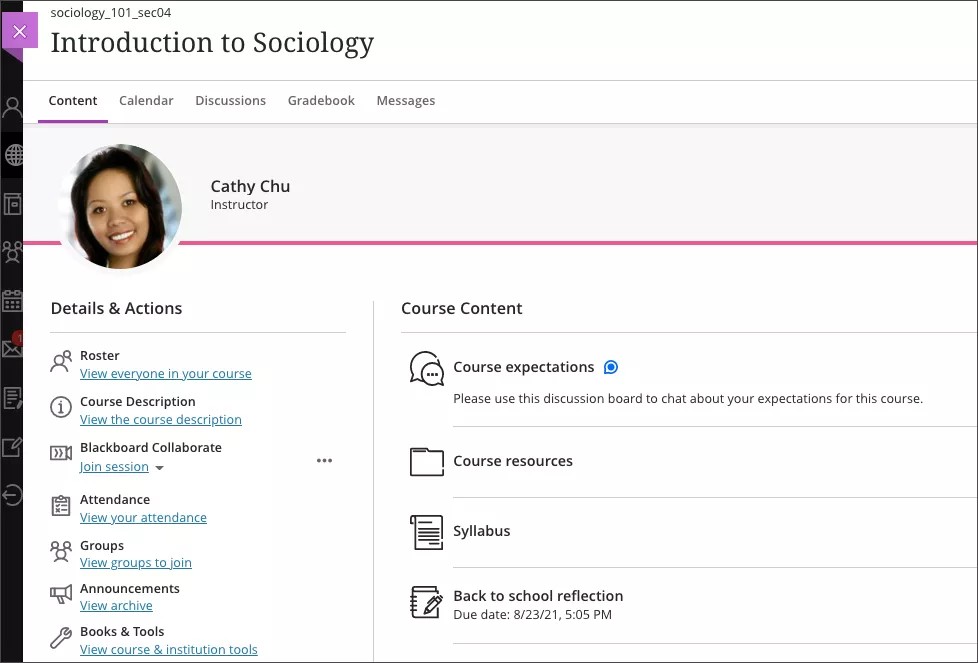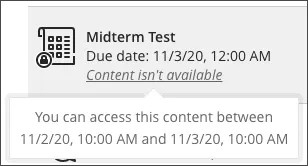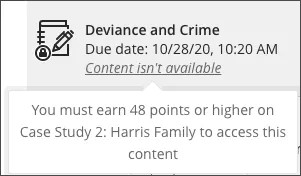Bir kurstaki içeriklere erişme
Sayfanın üstünde, sık kullanılan araçları açabilirsiniz. Kurs takviminizi kontrol etmek, sınıf tartışmalarına katılmak, notlarınıza erişmek ve ileti göndermek için ilgili simgeleri seçin. Bitirdiğinizde eğitmeninizin görünür hale getirdiği tüm içeriğe dönmek için İçerik simgesini seçin.
İçeriğe gelecekte bir tarihte de erişebilecekse eğitmeniniz içerik listesinde söz konusu ögenin yanında erişime sunulacağı tarihi gösterebilir. Bunu açamazsınız ancak tarihi yaklaşmakta olan çalışmaları belirten bir uyarı alırsınız.
Birisi bir konuşmaya veya tartışmaya katkıda bulunduğunda Kurs İçeriği sayfasındaki öğe başlığının yanında bir etkinlik simgesi görünür.
Eğitmeninizin adı ve resmi görünür. Kursunuza kayıtlı herkesi görüntülemek için Katılımcı Listesi'ni seçin. Eğitmeniniz yoklama özelliğini kullanıyorsa kayıtlarınıza Ayrıntılar ve Eylemler panelinden erişebilirsiniz.
Google Workspace ve OneDrive® gibi bilgisayarınızda yüklü olmayan ve "bulutta" çalışan web uygulamalarına dosya yükleyebilirsiniz.
Katılımcı listesi hakkında daha fazla bilgi
Yoklama notunuzla ilgili daha fazla bilgi
İçerik türleri
Bu tabloda eğitmenlerinizin derslere ekleyebileceği içerik türleri açıklanmaktadır.
| Simge | İçerik Türü | Açıklama |
|---|---|---|
| Ödev | Eğitmenler, kurs içeriği ve amaçlarıyla ilgili bilginizi değerlendirmek için ödevleri kullanır. Eğitmenleriniz genellikle ödevlere not verir. Eğitmenler öğrenci grupları için de ödevler oluşturabilirler. | |
| Test | Eğitmenler bilginizi ölçmek için testleri kullanırlar. Eğitmenler öğrenci grupları için de testler oluşturabilirler. | |
| Tartışma bağlantısı | Eğitmenler, ilgili içeriklerin yanında bir tartışma bağlantısı verebilirler. Örneğin, tartışmalarda yanıt verebilmeniz için bir dosyayı okumanız istenebilir. | |
| Günlük | Eğitmenler sizinle özel olarak iletişim kurmak için günlükleri kullanabilir ve katkılarınıza not verebilir. | |
| Belge | Eğitmenler bir sayfa veya "dinleyici notları" oluşturabilir ve metin, ses, video, dosya ya da resim ekleyebilirler. Ayarlara veya tarayıcının izinlerine göre; ses, video ve resim dosyaları satır içi olarak görünebilir. | |
| Dosya | Bir dosyayı indirmek için başlığını seçin. | |
| SCORM | Eğitmenler, akademik yayıncılardan veya öğretim tasarımcılarından web tabanlı içerik paketleri ekleyebilir. SCORM paketleri, yeni bir pencerede açılır ve bir not yerine geçebilir. | |
| Ses | Ses dosyaları satır içi olarak görünür veya yeni pencerelerde ya da sekmelerde açılır. Duraklatma, oynatma ve sesi ayarlama gibi kontrolleri kullanabilirsiniz. | |
| Eklenmiş Bulut Belgesi | Kurumunuz bu özelliği kullanıyorsa eğitmenler salt okunur bir Word, Excel veya PowerPoint dosyasını kursunuza bağlayabilir. İçerik, kurs taslağınızda da görünür. | |
| Google Dokümanı | Kurumunuz bu özelliği kullanıyorsa eğitmenler, salt okunur Google dokümanlarını, e-tablolarını veya slaytlarını kursunuza bağlayabilir. İçerik, kurs taslağınızda da görünür. | |
| Google Ortak Çalışma Dokümanı | Kurumunuz bu özelliği kullanıyorsa eğitmenler kursunuzda düzenlemek üzere sizinle ve sınıf arkadaşlarınızla Google dokümanları, e-tabloları veya slaytları paylaşabilir. İçerik, kurs taslağınızda da görünür. | |
| Görüntü | Resimler satır içi olarak görünür veya yeni pencerelerde ya da sekmelerde açılır. | |
| Video | Video dosyaları satır içi olarak görünür veya yeni pencerelerde ya da sekmelerde açılır. Duraklatma, oynatma ve sesi ayarlama gibi kontrolleri kullanabilirsiniz. | |
| Bağlantı | Bir web sitesine veya kaynağa gitmek için bağlantıyı seçin. | |
| Klasör | Klasör bir içerik kapsayıcıdır. Eğitmenler "1. Hafta Ödevleri" klasörü içinde "1. Hafta Örnek Olay Çalışmaları" klasörü gibi ilgili materyalleri gruplandırmak için klasörler ve alt klasörler kullanabilirler. Klasörler, materyalleri bulmayı kolaylaştırır ve kaydırma işlemlerini azaltır. | |
| Öğrenim modülü | Modüller, araya giren hiçbir şey olmadan veya ekstra tıklama yapmanıza gerek kalmadan içerik öğeleri arasında gezinmenize olanak verir. Bir öğrenim modülü derse veya konsepte odaklanmanızı sağlar. |
Bazı içerikleri niçin göremiyorum?
İçeriğe gelecekte bir tarihte de erişebilecekse eğitmeniniz içerik listesinde söz konusu ögenin yanında erişime sunulacağı tarihi gösterebilir. Bunu açamazsınız ancak tarihi yaklaşmakta olan çalışmaları belirten bir uyarı alırsınız.
Bir ögeye erişebilmeniz için önce diğer dersleri tamamlamanız ve belirli bir not almanız gerekebilir. Erişim kurallarını eğitmeniniz belirler ve size kuralı göstermeyi tercih edebilir. Örneğin, 80 veya daha fazla puan almanız gerekiyorsa Kurs İçeriği sayfasında içeriğin veya klasörün yanında bir kilit simgesi görürsünüz. Erişim kuralını görüntülemek için ögenin altındaki bağlantıyı seçin.
Eğitmeniniz, birden fazla erişim kuralı oluşturabilir. İçeriğe erişebilmeniz için tüm erişim kurallarını yerine getirmeniz gerekir.
Ally في Learn - الطالب
عرض تنسيقات الملفات البديلة
تتحكم مؤسستك في تحديد الأدوات التي تتم إتاحتها.
يملك كل طالب إمكانيات وتفضيلات تعلم فريدة. يمكن أن يختار كل فرد التنسيقات التي تناسبه بشكل أفضل، عند قيام مدرسك بتوفير المزيد من المحتويات القابلة للوصول. في حالة استخدام المؤسسة الخاصة بك لـ Blackboard Ally، يمكن للمدرسين استخدام الأداة للمساعدة في ضمان إمكانية وصول كل طالب إلى محتوى المقرر الدراسي.
بعد قيام المدرس بإرفاق الملفات بالمقرر الدراسي، يقوم Ally بإنشاء تنسيقات بديلة للملف استنادًا إلى الملف الأصلي. على سبيل المثال، إذا كان الملف الأصلي ملفًا بتنسيق PDF، فسيقوم Ally بإنشاء الصوت وطريقة برايل الإلكترونية وتنسيقات ePub الخاصة بنفس المحتوى. يتم إتاحة هذه التنسيقات مع الملف الأصلي بحيث يوجد كل شيء في موقع واحد مناسب.
تعتمد التنسيقات البديلة التي تم إنشاؤها على نوع الملف الأصلي. في حالة عدم رؤيتك للخيار الخاص بتنزيل التنسيقات البديلة، فهذا يعني أنه لم يتم تمكين Ally لهذا المقرر الدراسي أو أن نوع المحتوى الخاص بالملف غير مدعوم.
ابحث عن ملف في مقررك الدراسي. حدد التنسيقات البديلة رمز التنزيل. اختر الإصدار الأفضل لاحتياجاتك! حدد تنزيل لحفظ التنسيق البديل لجهازك.